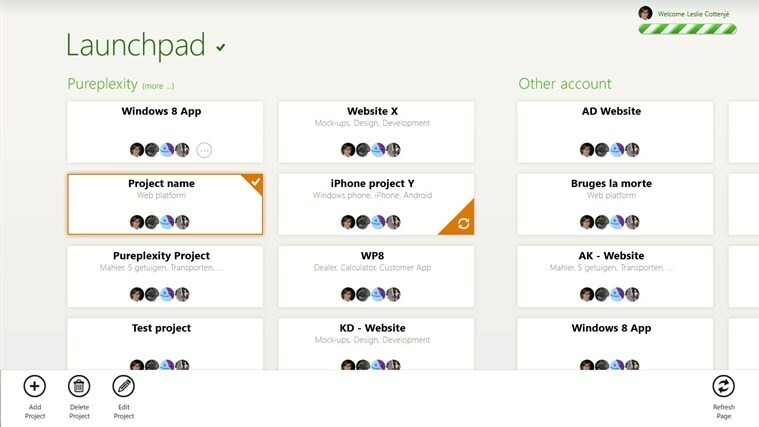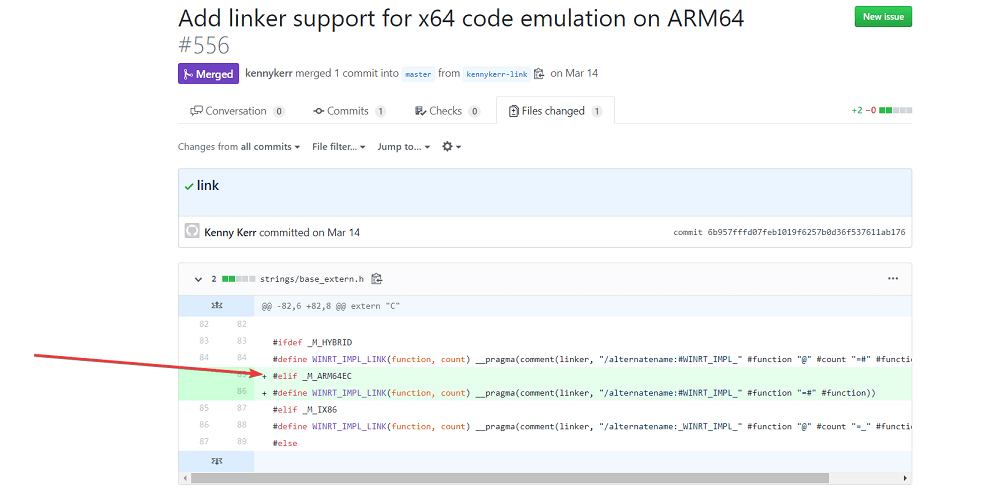Questo software riparerà gli errori comuni del computer, ti proteggerà dalla perdita di file, malware, guasti hardware e ottimizzerà il tuo PC per le massime prestazioni. Risolvi i problemi del PC e rimuovi i virus ora in 3 semplici passaggi:
- Scarica lo strumento di riparazione PC Restoro che viene fornito con tecnologie brevettate (brevetto disponibile Qui).
- Clic Inizia scansione per trovare problemi di Windows che potrebbero causare problemi al PC.
- Clic Ripara tutto per risolvere i problemi che interessano la sicurezza e le prestazioni del tuo computer
- Restoro è stato scaricato da 0 lettori questo mese.
In questi giorni, la privacy è uno degli argomenti più discussi e Microsoft vuole assicurarsi che soddisfi gli utenti di Windows 8.1 e Windows 10 con le impostazioni che offre. Ecco le opzioni che ti consentono di avere il controllo della tua privacy su Windows 8.1
Probabilmente avrai notato che proprio come su altre piattaforme mobili, come iOS o Android, le app che installi da Windows Store sul tuo Windows
Nota importante: Per gli utenti di Windows 10, digita "Impostazioni privacy" nella barra di ricerca di Windows 10 in basso a sinistra del desktop e otterrai le stesse opzioni di menu di Windows 8.1.
Leggi anche: Microsoft ottiene il BigBrotherAward 2018 per aver violato la privacy degli utenti
Se conosci già la tua strada su Windows 8 e Windows 8.1, allora puoi sapere come accedere alle Impostazioni del PC. Da lì, devi solo scegliere l'opzione Privacy. Ma ecco la guida dettagliata per coloro che sono nuovi al concetto.
1. Premi il logo Windows + il tasto W per aprire il Funzione di ricerca oppure apri la Charm Bar spostando il mouse o facendo scorrere il dito nell'angolo in alto a destra.

2. Nella barra di ricerca digita "Impostazioni PC' e quindi fare clic o toccare su di esso.

3. Scegli 'Privacy‘ dal menù.

4. Nel 'Generale' sottosezione, è possibile modificare quanto segue:
- Accesso dell'app al tuo nome, immagine e altre informazioni sull'account
- Le app possono accedere al tuo ID pubblicità, puoi disattivarlo per reimpostarlo
- Filtro SmartScreen per i contenuti web utilizzati dalle app
- Suggerimenti di testo
- I siti web forniscono contenuti pertinenti a livello locale accedendo all'elenco delle lingue
5. Nel 'Posizione', puoi consentire a Windows e alle app di utilizzare la tua posizione. Se non ti piace che determinate app utilizzino la tua posizione, puoi disabilitarla manualmente.

6. Nel 'Webcam', puoi fare le stesse cose di quella Posizione, il che significa che puoi disabilitare l'accesso di alcune app e anche di Windows. Scegli solo le app che sai essere veramente sicure da usare.

7. Nel 'Microfono' sottomenu, sai già cosa puoi fare dalle impostazioni precedenti. Ancora una volta, disabilita le app di cui non ti fidi.

C'è anche la sottosezione "Altri dispositivi", dove probabilmente vedrai altri dispositivi, come una penna o altri dispositivi esterni.
Problemi di sicurezza delle impostazioni sulla privacy in Windows 10?
A maggio 2018 abbiamo scritto del nuove impostazioni sulla privacy che Windows 10 April Update porterà. Sono stati criticati per la raccolta di informazioni e molti utenti non ne sono stati contenti. Alcuni di loro hanno riferito che le impostazioni sulla privacy sono scomparse in Windows 10.
Ma il problema più discusso era il impossibilità di modificare le impostazioni del processo di raccolta dei dati. Questo problema ha sollevato preoccupazioni anche a livello politico. Se pensi ancora che le tue informazioni personali siano completamente protette, ecco una prova che Windows 10 ignora le impostazioni utente.
Leggi anche: Disabilita la sequenza temporale nell'aggiornamento di aprile di Windows 10 per proteggere la tua privacy
 Hai ancora problemi?Risolvili con questo strumento:
Hai ancora problemi?Risolvili con questo strumento:
- Scarica questo strumento di riparazione del PC valutato Ottimo su TrustPilot.com (il download inizia da questa pagina).
- Clic Inizia scansione per trovare problemi di Windows che potrebbero causare problemi al PC.
- Clic Ripara tutto per risolvere i problemi con le tecnologie brevettate (Sconto esclusivo per i nostri lettori).
Restoro è stato scaricato da 0 lettori questo mese.